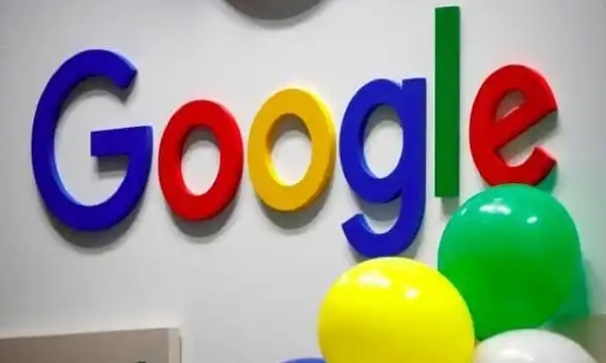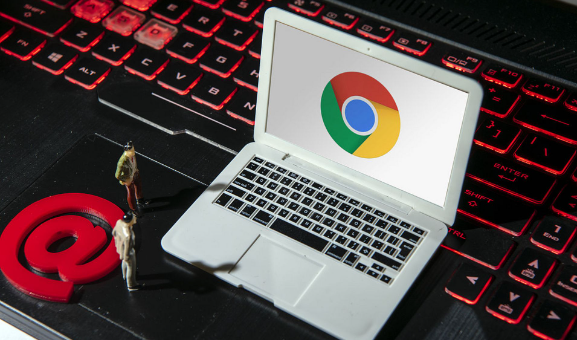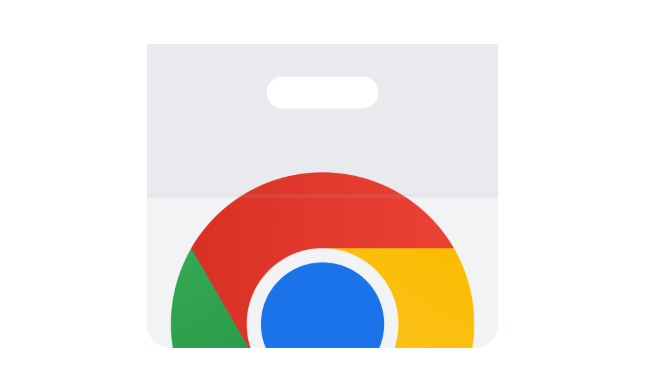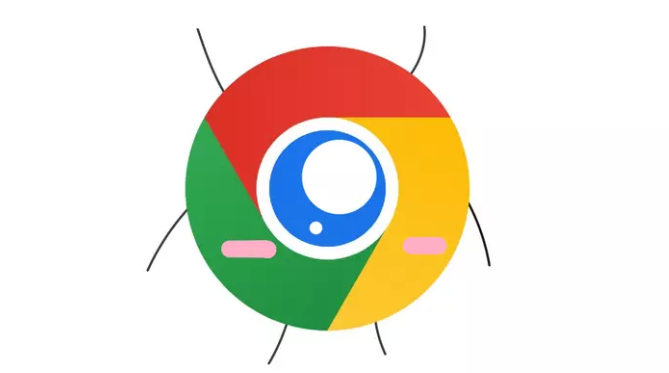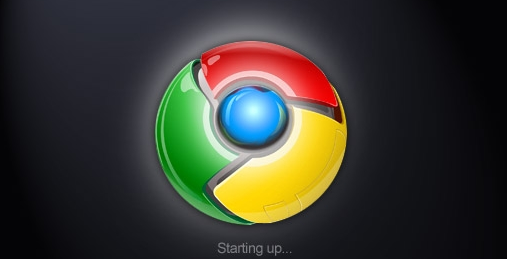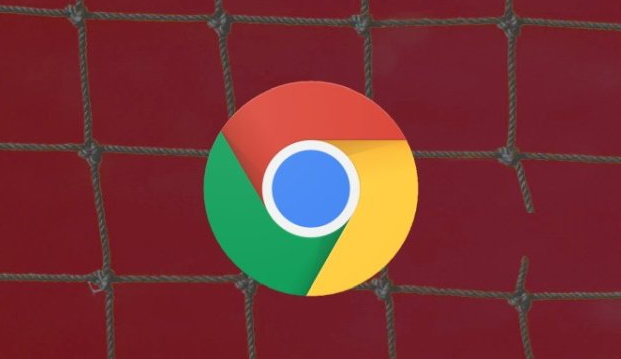详情介绍

1. Chrome浏览器下载:访问谷歌官方网站,找到Chrome浏览器的下载链接,根据你的操作系统(如Windows、Mac、Linux等)选择合适的版本点击下载。下载完成后,找到下载的安装文件,双击运行它。在安装向导中,按照提示进行操作,如选择安装路径(通常默认即可)、是否创建桌面快捷方式等。点击“安装”按钮后,等待安装进度完成即可。
2. 多用户管理和切换方法
- 打开设置:启动Chrome浏览器,点击右上角的三个点图标,选择“设置”,进入设置页面。
- 添加新用户:在设置页面左侧菜单中,找到并点击“用户”选项,然后点击“添加新用户”或“添加”按钮,接着选择“创建新配置文件”。输入新配置文件的名称,并选择一个图片作为标识,点击“创建”即可。
- 切换用户:点击右上角的用户头像图标,在弹出的用户列表中,选择要切换到的配置文件即可。Chrome会自动切换到该配置文件,并加载相应的书签和设置。